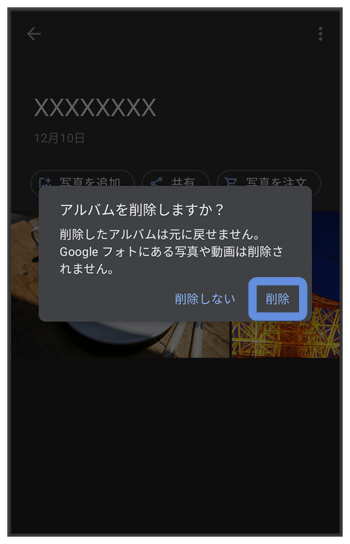BALMUDA Phone使い方ガイド
データの保存方法
撮影した写真や動画はGoogle フォトで確認や管理ができます。
注意
※Google アカウントでのログインが必要です。詳しくは「Google アカウントの設定」を参照してください。
Google フォトで写真/動画を表示する
次のファイル形式に対応しています。
| 種類 | ファイル形式 |
|---|---|
| 写真 | JPEG、GIF、PNG、BMP、WebP |
| 動画 | MP4、3GPP、TS、WebM |
ホーム画面の 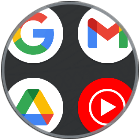 >
>  をタップ。
をタップ。
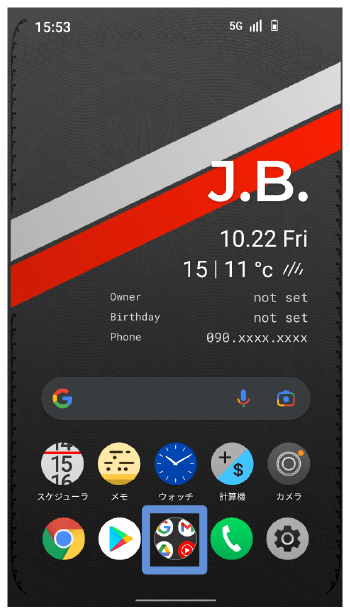
※確認画面が表示されたときは、画面の指示に従って操作してください。
保存されている写真や動画をタップして表示。
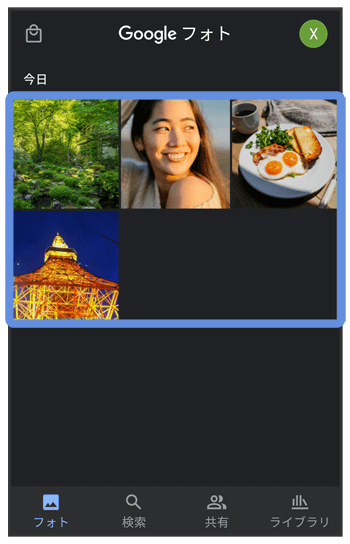
写真をズームする
写真確認時に画面を2回タップまたはピンチインすると表示をズームできます。
Google フォトの写真/動画を削除する
写真/動画一覧からGoogle フォトで削除したい写真/動画をタップして表示。
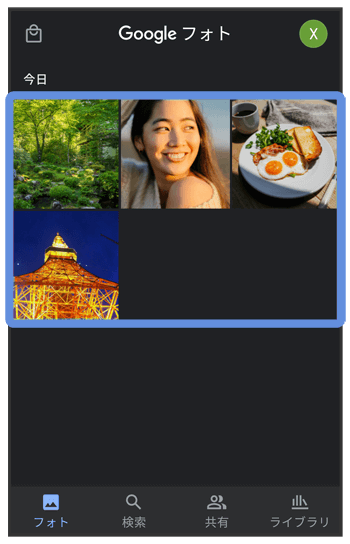
注意
※複数の写真/動画を削除する場合はロングタッチ( ![]() 表示)して選択します。
表示)して選択します。
「削除」をタップ。

※確認画面が表示されたときは、画面の指示に従って操作してください。
ゴミ箱に移動をタップ。

Google フォトから写真/動画をメールで送る
写真/動画一覧からGoogle フォトで送りたい写真/動画をタップして表示。
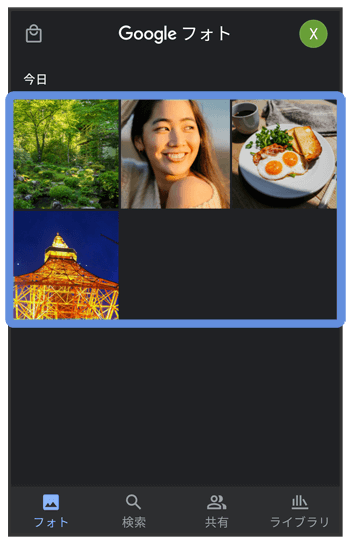
注意
※複数の写真/動画を送信する場合はロングタッチ( ![]() 表示)して選択します。
表示)して選択します。
「共有」をタップ。

Gmailなど送信の方法を選択。
以降は、画面の指示に従って操作してください。
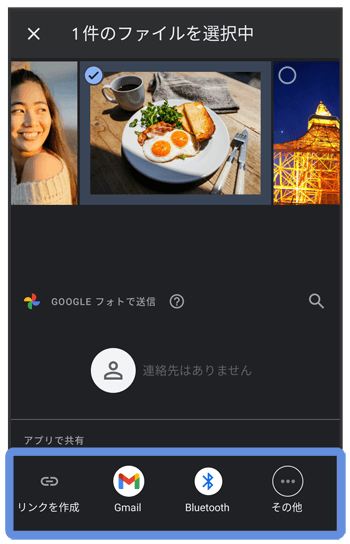
注意
※複数のメールアカウントを登録している場合、デフォルトで設定されているメールアカウントが表示されます。
写真/動画をBluetooth®を使用して送信する
写真/動画一覧画面で送信したい写真/動画をタップ>共有>Bluetooth>画面の指示に従って操作で送信できます。
Google フォトでアルバムを作成する
写真/動画一覧からGoogle フォトでアルバムにまとめたい写真/動画をロングタッチ(  表示)。
表示)。
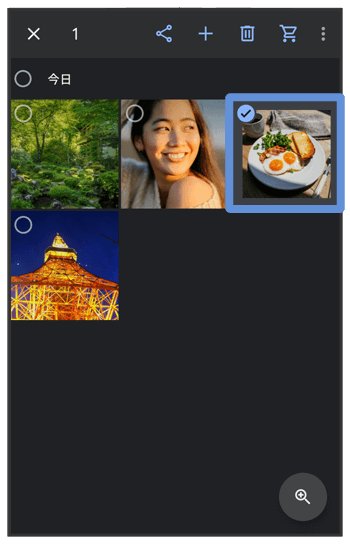
注意
※写真/動画をタップするたびに、選択( ![]() )/解除(
)/解除( ![]() )が切り替わります。
)が切り替わります。
※写真/動画は複数選択することもできます。
上部のバーの  をタップ。
をタップ。
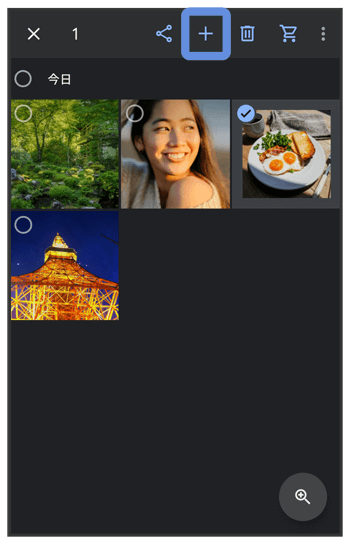
「アルバム」をタップ。
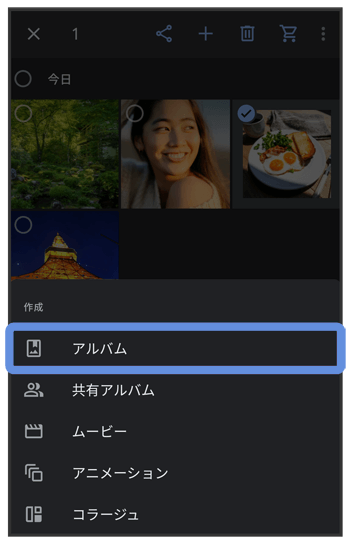
アルバム名を入力し、  をタップ。
をタップ。
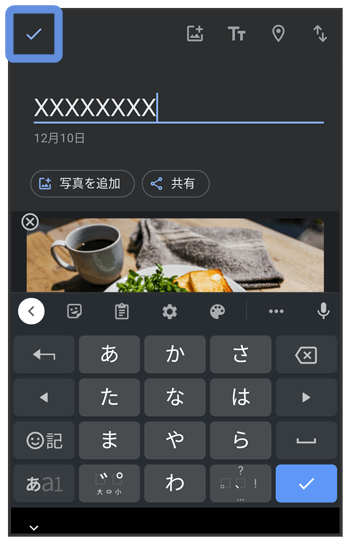
その他の操作
アルバム名を編集する
写真/動画一覧画面で「ライブラリ」>編集したいアルバムをタップ>アルバム名をタップして編集> ![]()
アルバムに写真/動画を追加する
写真/動画一覧画面で「ライブラリ」>追加したいアルバムをタップ>「写真を追加」>追加したい写真/動画をタップ( ![]() 表示)>「追加」
表示)>「追加」
Google フォトのアルバムを削除する
写真/動画一覧の「ライブラリ」をタップ。
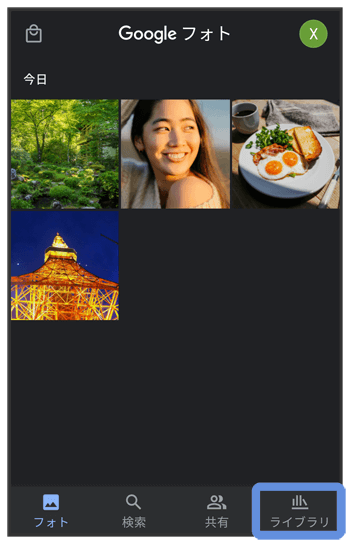
削除したいアルバムをタップ。
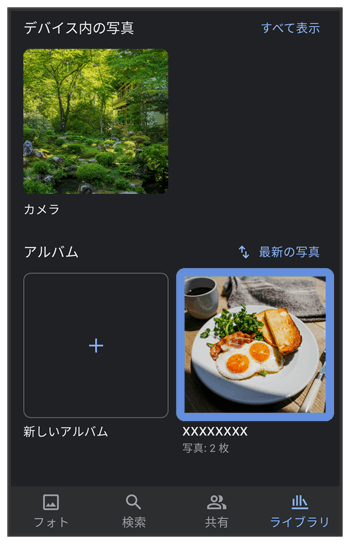
右上の  から「アルバムを削除」をタップ。
から「アルバムを削除」をタップ。

「削除」をタップ。